Error 0x89231022, necesitarás Xbox Live Gold
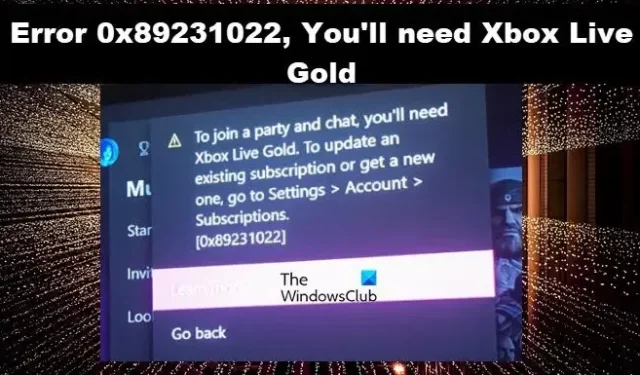
Al intentar iniciar sesión en su consola Xbox, algunos usuarios se encuentran con el error 0x89231022 . Solo un vistazo al mensaje de error indica que es el resultado de la caducidad de su suscripción a Xbox Live . Sin embargo, según las quejas, incluso los usuarios con suscripciones no pueden iniciar sesión. En este artículo, vamos a hablar sobre todas las posibles razones y soluciones que pueden ayudarlo a resolver el error 0x89231022 en Xbox Live.
Para unirte a una fiesta y chatear, necesitarás Xbox Live Gold. Para actualizar una suscripción existente u obtener una nueva, vaya a Configuración > Cuenta > Suscripciones.
[0x89231022]
¿Por qué mi Xbox dice que no tengo oro cuando lo tengo?
Xbox dirá que no tienes una membresía dorada cuando tu perfil se corrompa. Un perfil corrupto no es algo a lo que temer; debemos eliminar y volver a agregar su perfil. Sin embargo, hay algunos otros problemas de red que tienen el potencial de causar este problema. En este artículo, vamos a discutir todos ellos.
Solucione el error 0x89231022, necesitará Xbox Live Gold
Si recibe el error 0x89231022, que dice «Necesitará Xbox Live Gold», ejecute las soluciones que se mencionan a continuación:
- Comprobar el estado del servidor de Xbox Live
- Actualizar Xbox Live Gold y Actualizar la suscripción de Game Pass
- Usar conexión ethernet
- Apague y encienda la consola
- Vuelva a agregar el perfil de Xbox
- Eliminar la dirección MAC alternativa
Pongamos este espectáculo en el camino.
1] Comprobar el estado del servidor de Xbox Live
Según los informes de algunos usuarios, el error 0x89231022 parpadeaba anteriormente en sus pantallas debido a una falla con los subcomponentes de Xbox Live. Sin embargo, también podemos ver el error cuando el servidor de Xbox Live está en mantenimiento o hay una interrupción del servidor. En tal caso, podemos ir a support.xbox.com para verificar el estado de su servidor y, si funciona bien, pasar a la siguiente solución. En caso de que el servidor esté caído; no hay nada que podamos hacer más que esperar a que se resuelva el problema.
2] Actualizar suscripción a Xbox Live Gold
Tener problemas de lanzamiento junto con códigos de error también puede ocurrir si la suscripción a Xbox Live está desactualizada. Por lo tanto, recomendamos verificar si está actualizado o no. Para hacer lo mismo, haga clic en el botón Xbox y abra el menú de guía. En la pestaña Sistema, haga clic en Configuración. Vaya a la pestaña Cuenta y, en el lado derecho, seleccione Suscripción. Ahora bien, si no está actualizado, hazlo de inmediato.
3] Apague y encienda la consola y el dispositivo
4] Usar cable ethernet
Otra razón para la aparición de este tipo de errores es cuando Internet no es estable y se desconecta y conecta abruptamente. Esto suele ocurrir cuando la señal WiFi es débil; por lo tanto, recomendamos verificar la conexión a Internet y usar un cable Ethernet en lugar de uno inalámbrico, ya que es un hecho conocido que una conexión por cable es más estable que una inalámbrica. Si no es posible un cable de ethernet, asegúrese de que la conexión sea más rápida sentándose cerca del enrutador.
5] Vuelva a agregar el perfil de Xbox
Un perfil dañado también es la razón por la que nos enfrentamos a este tipo de problema; por lo tanto, para resolver el problema, lo eliminaremos y volveremos a agregar el perfil. Para hacer lo mismo, siga los pasos que se indican a continuación:
- Presione el botón Xbox en su controlador para abrir la guía.
- Vaya a Perfil y sistema > Configuración > Cuenta.
- En Cuenta, seleccione Eliminar cuentas y luego seleccione la cuenta que debe eliminarse.
- Ahora, seleccione Eliminar para confirmar y luego Cerrar cuando haya terminado.
- Para volver a descargar y volver a agregar su perfil, haga lo siguiente:
- Presione el botón Xbox en su controlador nuevamente.
- Seleccione Agregar nuevo en Perfil y sistema.
Nota: No creará una nueva cuenta cuando seleccione esta opción. Solo está agregando su perfil existente a la consola Xbox. - Escriba la dirección de correo electrónico o el número de teléfono para iniciar sesión en la cuenta de Microsoft e ingrese la contraseña.
Con suerte, esto resolverá el problema.
6] Eliminar la dirección MAC alternativa
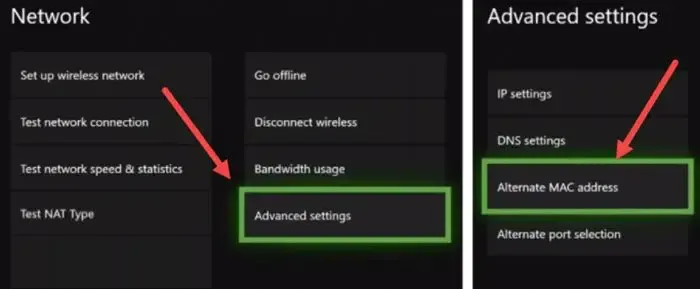
Si agregar el perfil de Xbox no ayudó, borre la dirección MAC alternativa en la Consola Xbox. Borrar la dirección MAC ayuda a la consola a borrar el caché y restablecer la configuración alternativa de MAC. Los siguientes pasos lo guiarán para hacer lo mismo:
- Abra la Guía de Xbox y seleccione Configuración.
- Vaya a Red y abra Configuración avanzada.
- Ahora, seleccione la opción Dirección MAC alternativa.
- Haga clic en Borrar.
Después de borrar la dirección MAC alternativa, reinicie la consola y vea si es posible iniciar sesión en la cuenta o no.
¿Por qué no puedo pagar mi suscripción a Xbox Live?
Si no puede pagar la suscripción a Xbox Live, compruebe si la tarjeta de débito tiene fondos suficientes, si su tarjeta de crédito no ha caducado o si su cuenta está cerrada. Si todo está bajo control, verifique si el servidor de Xbox está inactivo; si está caído, espera un tiempo y luego inténtalo.



Deja una respuesta